Myynti- ja markkinointimallisovelluksen asentaminen ja käyttäminen Power BI -palvelu
KOSKEE: Power BI -palvelu yrityskäyttäjille
Power BI -palvelu suunnittelijoille ja kehittäjille
Power BI Desktop
edellyttää Pro- tai Premium-käyttöoikeutta
Nyt kun sinulla on perustiedot Power BI -sisällön saamisesta, lisätään Markkinoinnin ja myynnin mallisovellus Power BI:hin Microsoft AppSourcen avulla. Markkinointi ja myynti -mallisovellus sisältää mallitietoja, joiden avulla voit tutustua Power BI -palvelu. Tässä sovelluksessa on yksi koontinäyttö ja useita raporttisivuja.
Tärkeä
Tämän sovelluksen asentaminen Microsoft AppSourcesta edellyttää, että sinulla on Power BI Pro - tai käyttäjäkohtainen Premium-käyttöoikeus. Lisätietoja on artikkelissa Käyttöoikeudet.
Hanki sovellus Microsoft AppSourcesta
Avaa https://appsource.microsoft.com.
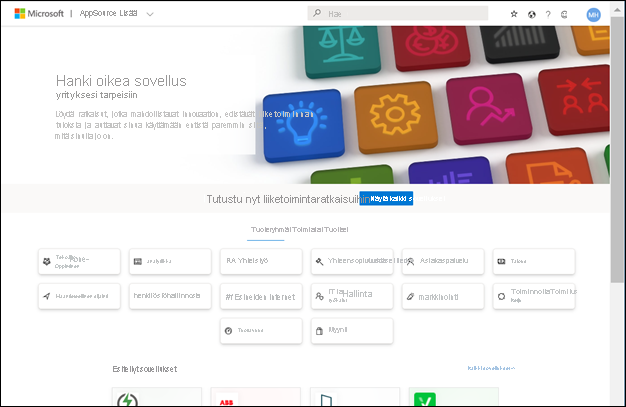
Kirjoita hakuruutuun Microsoft-malli ja valitse Microsoft-malli – Myynti ja markkinointi.
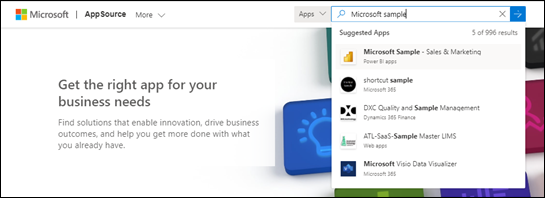
Vaihtoehtoisesti voit lukea yleiskatsauksen ja arvostelut ja tutustua kuviin. Valitse sitten Hanki se nyt>Asenna.
Power BI -palvelu näyttää onnistumisilmoituksen, kun sovellus on asennettu. Valitse Siirry työtilaan. Voit myös valita itse sovelluksen Sovellukset-säilöstä.
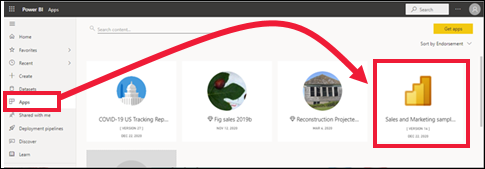
Näet joko sovelluksen koontinäytön tai sovelluksen raportin sen mukaan, miten suunnittelija on luonut sovelluksen. Mallisovellus on määritetty avaamaan koontinäyttö.
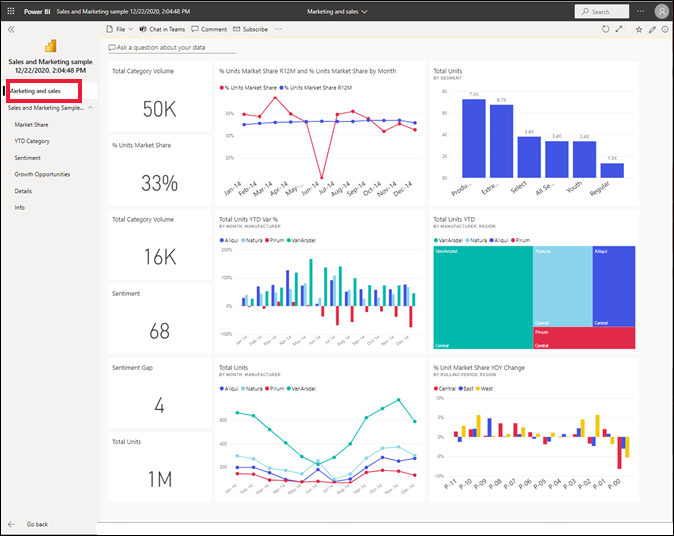
Koontinäyttöjen ja raporttien käsitteleminen sovelluksessa
Tutustu hetki sovelluksen muodostavan koontinäytön ja raporttien tietoihin. Voit käyttää kaikkia Power BI:n vakiotoimia, kuten suodatusta, korostusta, lajittelua ja porautumista. Jos koontinäyttöjen ja raporttien välinen ero hämmentää sinua, lue koontinäyttöjä koskevat artikkelit ja raportteja koskevat artikkelit.